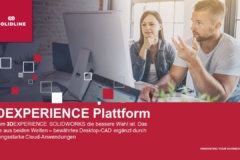Home-Office mit SOLIDWORKS
Die Krise um das Coronavirus hat uns in eine neue Zeit katapultiert. Viele Unternehmen schicken ihre Mitarbeiter ins Home-Office. Das ist auch bei der Solidline nicht anders. Was früher ein Privileg war, ist nun für viele Büroarbeiter, Konstrukteure und ganze Konzerne plötzlich Realität. Doch der Wandel geschieht gerade so schnell, dass viele Unternehmen überlegen, wie ihre IT und ihre Software-Landschaft da mithalten kann.
Die gute Nachricht: mit SOLIDWORKS können Sie weiterhin produktiv arbeiten. In dieser kurzen Zusammenfassung zeigen wir Ihnen drei Möglichkeiten, wie Sie Ihre SOLIDWORKS Lizenz aus der Ferne nutzen können. Bitte beachten Sie die Hinweise Ihrer IT-Abteilung oder Ihrer Administratoren im Bezug auf den Fernzugriff auf Ihr Netzwerk.
Die meisten SOLIDWORKS Lizenzen sind entweder Einzelplatzlizenzen (Seriennummer beginnt mit 0001 oder 9001) oder Netzwerklizenzen (0010 oder 9010). Sie können erkennen, welche Sie verwenden, indem Sie auf Hilfe > Über SOLIDWORKS > Seriennummer anzeigen gehen.
Alle Schritt-für-Schritt Erklärungen und Details finden Sie in unserer Anleitung zur Installation und Administration für SOLIDWORKS 2020.
Einzelplatzlizenzen.
Wenn Sie eine eigenständige SOLIDWORKS Lösung mit „Produktaktivierung“ verwenden, können Sie die Lizenz durch Deaktivierung an Ihrem Büroarbeitsplatz und Aktivierung auf einem anderen unterstützten PC übertragen. Das ist ein einfacher Prozess, aber in diesem Fall ist eine gewisse Vorbereitung nötig.
Deaktivieren der Lizenz am Büroarbeitsplatz
Klicken Sie in SOLIDWORKS auf Hilfe > Lizenzen > Deaktivieren und befolgen Sie die Anweisungen.
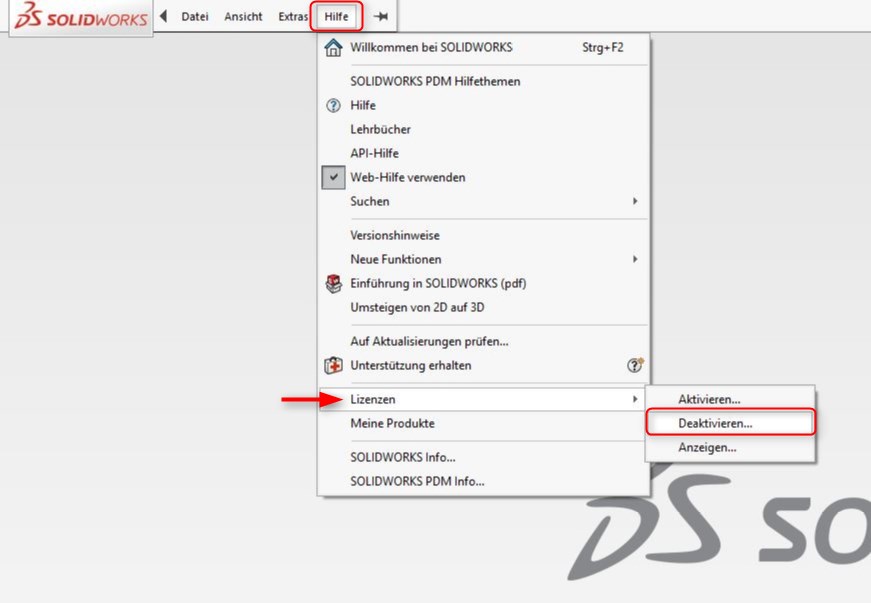
Aktivierung der Lizenz auf dem Home-Office PC
Starten Sie SOLIDWORKS. Wenn Sie die Lizenz für diesen Rechner noch nicht aktiviert haben, dann erscheint das Fenster SOLIDWORKS Produktaktivierung automatisch. Sollte das Fenster nicht automatisch angezeigt werden, starten Sie die Aktivierung, indem Sie auf Hilfe > Lizenzen > Aktivieren klicken. Folgen Sie den Anweisungen des Dialogfelds, um den Prozess abzuschließen.
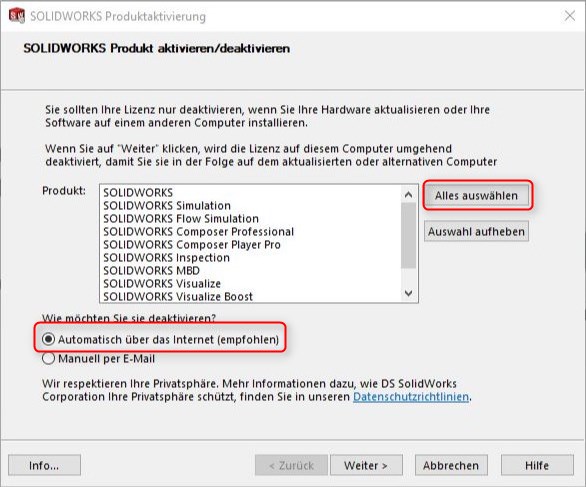
Netzwerklizenzen.
Die SNL-Umgebung hostet einen Pool von Lizenzen in Ihrem Firmennetzwerk und ermöglicht Client-PCs eine Verbindung mit den Lizenzen, um diese lokal zu nutzen. Falls verfügbar, können Lizenzen, für bis zu 30 Tage geliehen werden.
Wichtig: Um eine Lizenz auszuleihen muss der PC einmalig an dasselbe Netzwerk wie der SNL-Server angeschlossen sein. Das bedeutet aber auch, dass kein Ausleihen über VPN möglich ist. Ist die Lizenz im Firmennetzwerk einmal ausgeliehen, kann der Rechner auch vorübergehend vom Netzwerk getrennt werden.
Remote Zugriff.
Sie können sich dafür entscheiden, Tools für den Fernzugriff auf Ihren Büro-PC zu nutzen, so dass Sie den PC effektiv von anderswo “ansteuern” und von der Einrichtung profitieren, die Sie bereits im Büro haben (d.h. direkter Zugriff auf die Server-/Netzwerklaufwerke).
Windows verfügt über ein eigenes Tool namens “Remote Desktop”, das auf einem VPN-Zugang und Windows-Einstellungen beruht, um Remote-Desktop-Verbindungen zu ermöglichen. Sobald die Verbindung hergestellt ist, steuern Sie den Remote-Rechner direkt mit dem PC, an dem Sie sitzen und der als Portal fungiert.
Tools von Drittanbietern könnten ebenfalls praktikable Optionen sein. Diese sind jedoch oft mit zusätzlichen Kosten verbunden.
In allen Fällen muss der PC im Büro permanent eingeschaltet sein. Es kann ebenfalls sein, dass SOLIDWORKS in einem eingeschränkten Grafikmodus namens “Use Software Open GL” läuft, was zu einer langsameren Leistung führen kann. Dies sollten Sie nicht außer Acht lassen.

Tipps und Tricks.
Dateizugriff
Denken Sie auch darüber nach, wie Sie auf Dateien zugreifen und diese mit Ihren Kollegen teilen können. Am einfachsten geht dies natürlich mit einem Fernzugriff auf einen gemeinsamen Server oder Sie haben Ihre Daten in einer sicheren, verschlüsselten Cloud-Lösung gespeichert. Für Ihre CAD-Daten ist im Idealfall auch ein PDM-System vorhanden.
Sollte dies nicht der Fall sein, müssen Sie sich ein wenig vorbereiten, bevor Sie das Büro verlassen. Kopieren Sie alle Dateien, an denen Sie arbeiten müssen, auf eine lokale Festplatte Ihres Computers und nehmen Sie diese mit nach Hause. Jetzt können Sie die Dateien lokal bearbeiten. Wenn Sie ins Büro zurückkehren, kopieren Sie die Dateien einfach wieder auf die freigegebenen Laufwerke. Bitte achten Sie hierbei darauf, keine Daten Ihrer KollegInnen zu überschreiben.
Sie arbeiten mit mehreren Personen an einem Projekt? Dann sollten Sie auch hier die Zugriffsrechte koordinieren, wann welcher Mitarbeiter Änderungen vornehmen darf.
Kommunikation
Es hat nicht direkt mit SOLIDWORKS zu tun, ist aber dennoch sehr wichtig. Beim dezentralen Arbeiten ist es wichtig, gute Kommunikation- und Zusammenarbeits-Tools einzusetzen. Wir selbst nutzen Tools von Cisco und Microsoft, aber es sind natürlich auch viele andere Programme verfügbar. Unser Unternehmen würde ohne diese Tools zum Stillstand kommen. Wir verwenden es für Gruppen- und Einzelgespräche, von unseren Computern und Telefonen aus. Es hilft auch wirklich, die Teamarbeit und -kultur in einer Zeit wie dieser zu beleben und zu fördern.
Zeit sich weiterzubilden
Wenn Sie Ausfallzeiten haben oder nicht auf ihr gewohntes Setup zugreifen können, kann dies eine gute Gelegenheit sein, Ihre Fähigkeiten zu verbessern. Ihr MySOLIDWORKS Account umfasst beispielsweise den Zugang zu verschiedenen Zertifizierungen. Nutzen Sie zudem unsere Solidline Online-Schulungen oder Live-Webinare. Sprechen sie uns einfach an. Wir helfen Ihnen gern weiter.
Wir sind für Sie da!
Sie benötigen Hilfe oder haben Fragen? Wenden Sie sich einfach an unseren Support unter der Nummer 0800 76 54 354.
Quickstart Guide
In diesem Einführungsvideo zeigen wir Ihnen eine detailierte Anleitung zur Installation von SOLIDWORKS. Einfach und unkompliziert – Schritt für Schritt.
E-Learning
Nutzen sie unsere umfangreichen Online-Schulungen mit Lektionen, Fallbeispielen, Übungen und Wissenskontrollen. Von der Praxis – für die Praxis.
Webinare
Unsere Live-Webinare rund um SOLIDWORKS, 3D Systems und CAMWorks sind die effiziente Art, sich Wissen zu ganz konkreten Fragestellungen anzueignen.